
前言
本题主要涉及到使用帧式布局,以及如何为组件设置点击的事件响应,包括获取事件源,设置事件监听器,在Activity文件中书写一般的业务逻辑代码。
文章目录
布局代码
text3_season.xml(layout)
使用帧式布局(FrameLayout)来存放图片控件,使用线性布局(LinearLayout)来存放四个按钮标签,全局采用相对布局(RelativeLayout),形成最终的展示页面。四季图可以自行从网上选择下载,并将其复制粘贴到drawable文件夹下进行调用。
<?xml version="1.0" encoding="utf-8"?>
<RelativeLayout xmlns:android="http://schemas.android.com/apk/res/android"
xmlns:app="http://schemas.android.com/apk/res-auto"
xmlns:tools="http://schemas.android.com/tools"
android:layout_width="match_parent"
android:layout_height="match_parent"
tools:context=".MainActivity">
<!-- 帧式布局放图片控件-->
<FrameLayout
android:id="@+id/frameSeason"
android:layout_width="match_parent"
android:layout_height="match_parent">
<ImageView
android:tag="春天"
android:src="@drawable/spring"
android:scaleType="fitXY"
android:layout_width="match_parent"
android:layout_height="match_parent"
>
</ImageView>
<ImageView
android:tag="夏天"
android:visibility="gone"
android:src="@drawable/summer"
android:scaleType="fitXY"
android:layout_width="match_parent"
android:layout_height="match_parent"
>
</ImageView>
<ImageView
android:tag="秋天"
android:visibility="gone"
android:src="@drawable/autom"
android:scaleType="fitXY"
android:layout_width="match_parent"
android:layout_height="match_parent"
>
</ImageView>
<ImageView
android:tag="冬天"
android:visibility="gone"
android:src="@drawable/winter"
android:scaleType="fitXY"
android:layout_width="match_parent"
android:layout_height="match_parent"
>
</ImageView>
</FrameLayout>
<!-- 线性布局放标签按钮-->
<LinearLayout
android:layout_alignParentBottom="true"
android:layout_centerHorizontal="true"
android:layout_marginBottom="30dp"
android:layout_width="wrap_content"
android:layout_height="wrap_content">
<TextView
android:id="@+id/spring"
android:text="春天"
style="@style/season_name"
>
</TextView>
<TextView
android:id="@+id/summer"
android:text="夏天"
style="@style/season_name"
>
</TextView>
<TextView
android:id="@+id/autuom"
android:text="秋天"
style="@style/season_name"
>
</TextView>
<TextView
android:id="@+id/winter"
android:text="冬天"
style="@style/season_name"
>
</TextView>
</LinearLayout>
</RelativeLayout>style.xml(values)
由于底部的按钮样式一致,故将其提取出来写成样式文件进行复用。
<resources>
<style name="season_name">
<item name="android:layout_width">50dp</item>
<item name="android:layout_height">50dp</item>
<item name="android:background">@drawable/buttonstyle</item>
<item name="android:textColor">@color/white</item>
<item name="android:textSize">15sp</item>
<item name="android:gravity">center</item>
<item name="android:layout_margin">10dp</item>
</style>
</resources>buttonstyle.xml(drawable)
底部按钮蓝色圆形背景图的设置
<?xml version="1.0" encoding="utf-8"?>
<shape xmlns:android="http://schemas.android.com/apk/res/android" android:shape="oval">
<solid android:color="#2664aa"></solid>
</shape>功能代码
SeasonActivity.java
使用Java写页面背后的业务逻辑,重点在于事件响应机制,理解事件、事件源、事件监听器三者区别以及如何书写,原理与Java 中AWT或者Swing图形界面类似。
package com.example.app01;
import android.os.Bundle;
import android.view.View;
import android.widget.FrameLayout;
import android.widget.TextView;
import androidx.annotation.Nullable;
import androidx.appcompat.app.AppCompatActivity;
public class SeasonActivity extends AppCompatActivity {
//定义组件类型的变量来接收事件源组件
private TextView Spring;
private TextView Summer;
private TextView Autuom;
private TextView Winter;
private FrameLayout flSeason;
@Override
protected void onCreate(@Nullable Bundle savedInstanceState) {
super.onCreate(savedInstanceState);
//指定当前的页面
setContentView(R.layout.text3_season);
initView();
}
//初始化获取组件
private void initView(){
SeasonClick sea = new SeasonClick();
//通过id找到指定组件
Spring=findViewById(R.id.spring);
Summer=findViewById(R.id.summer);
Autuom=findViewById(R.id.autuom);
Winter=findViewById(R.id.winter);
flSeason=findViewById(R.id.frameSeason);
//设置事件监听器
Spring.setOnClickListener(sea);
Summer.setOnClickListener(sea);
Autuom.setOnClickListener(sea);
Winter.setOnClickListener(sea);
}
//内部类,实现事件监听
class SeasonClick implements View.OnClickListener{
@Override
public void onClick(View v) {
//类型强转换
TextView txt = (TextView) v;
//获取图片的tag
String tag = txt.getText().toString();
//获取帧式布局中子元素的个数
int count = flSeason.getChildCount();
for (int i = 0; i < count; i++) {
//通过下标获取到组件
View vi = flSeason.getChildAt(i);
//如果图片的tag与所点击的标签按钮一致,则图片显示,否则设置为隐藏
if(vi.getTag().equals(tag)){
vi.setVisibility(View.VISIBLE);
}else{
vi.setVisibility(View.GONE);
}
}
}
}
}
注意:由于安卓默认开机启动项是MainActivity.java文件,因此我们要在配置文件中修改为SeasonActivity才能显示本文件,如下图所示

其实这里就是在将每一个Activity进行配置,后续文章会重点讲解安卓中的Activity。
运行效果
点击下方按钮,切换到对应季节的图片
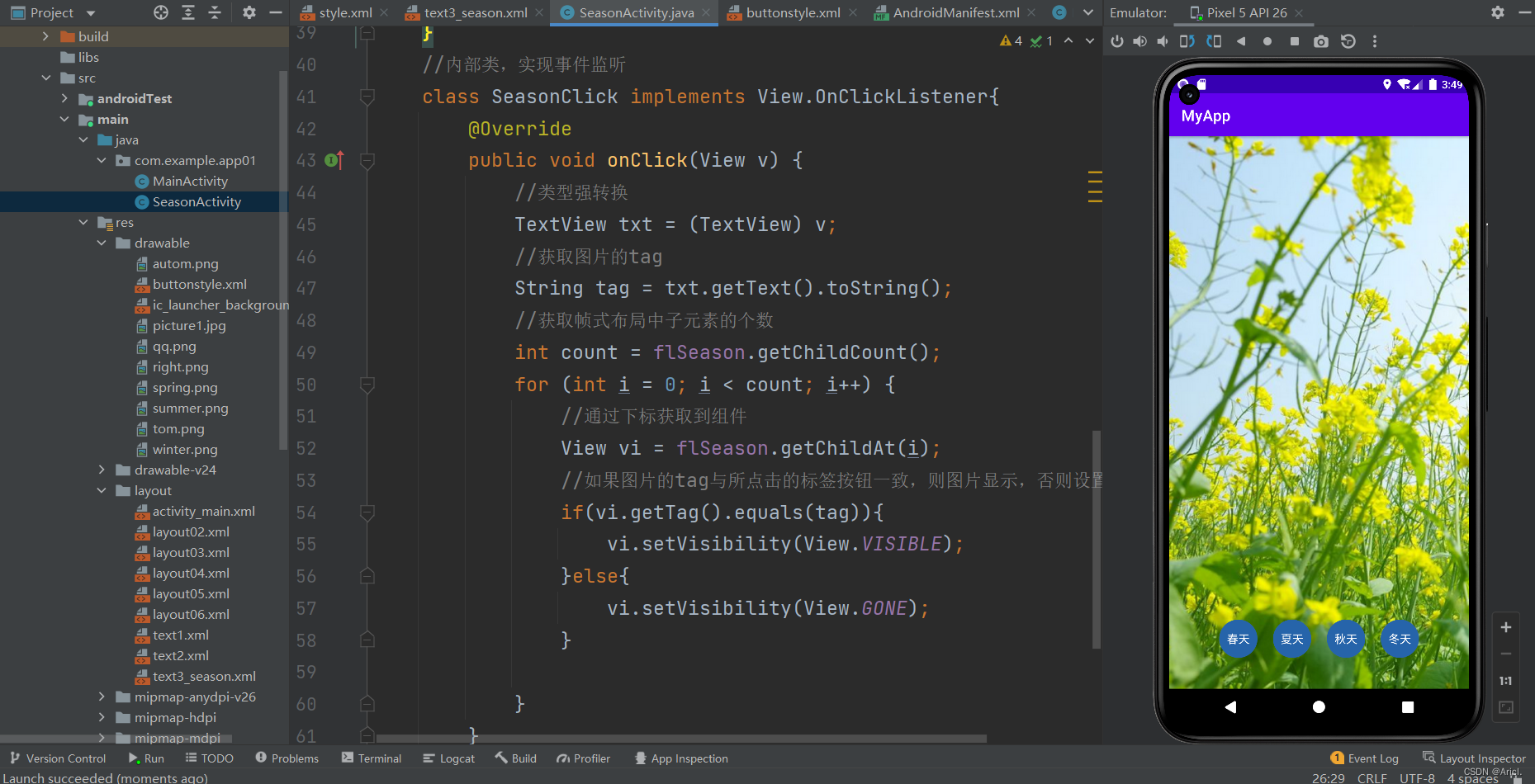
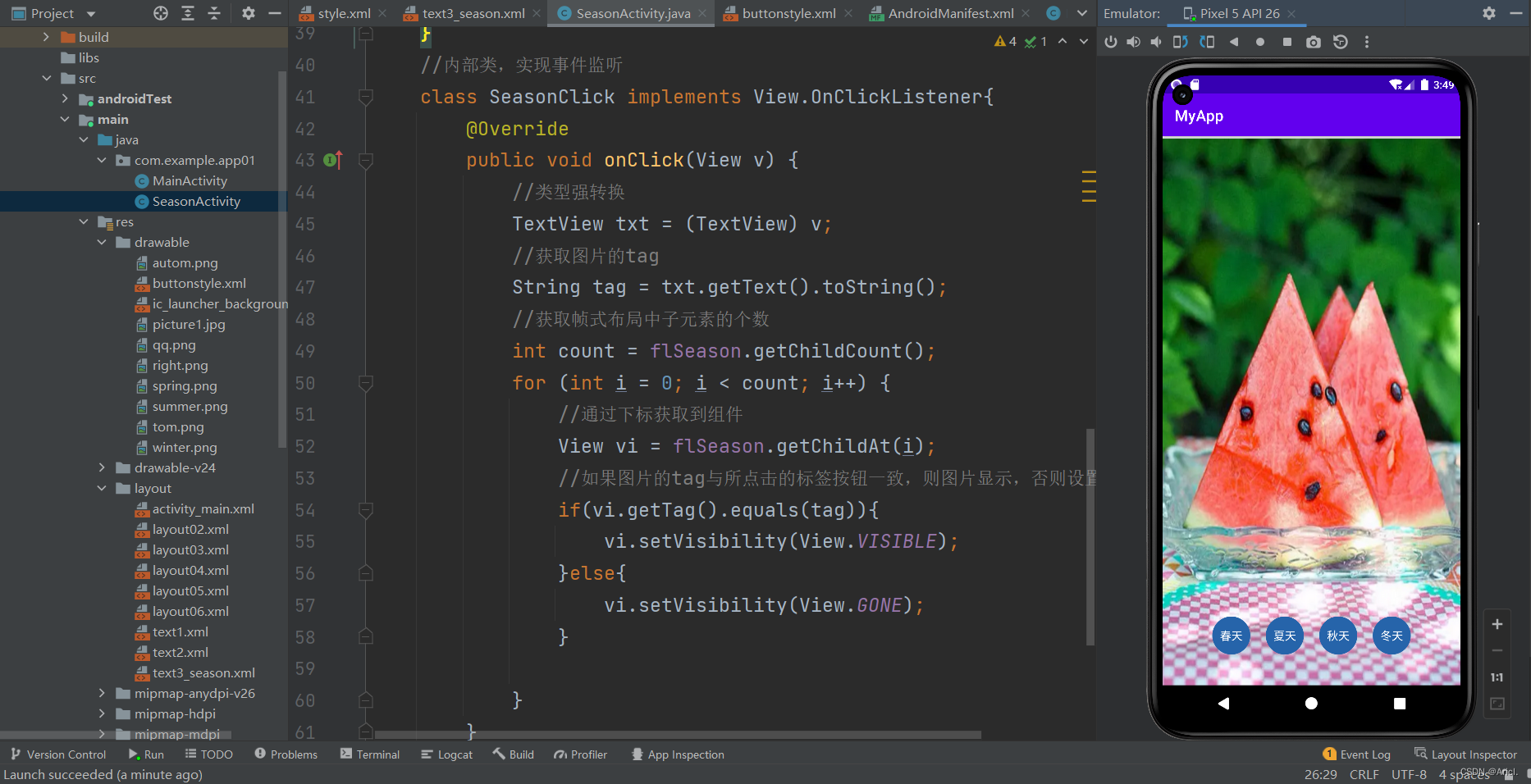
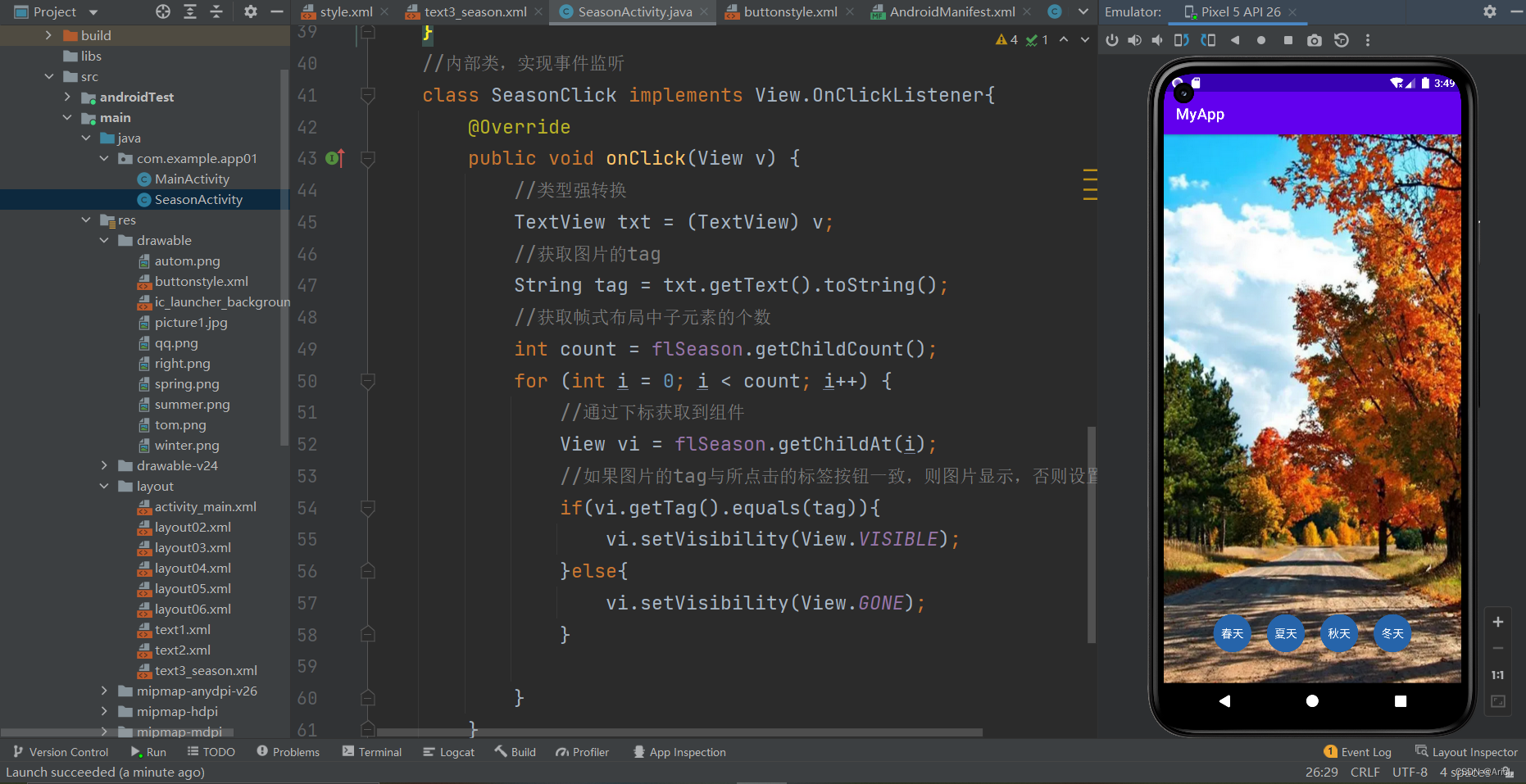
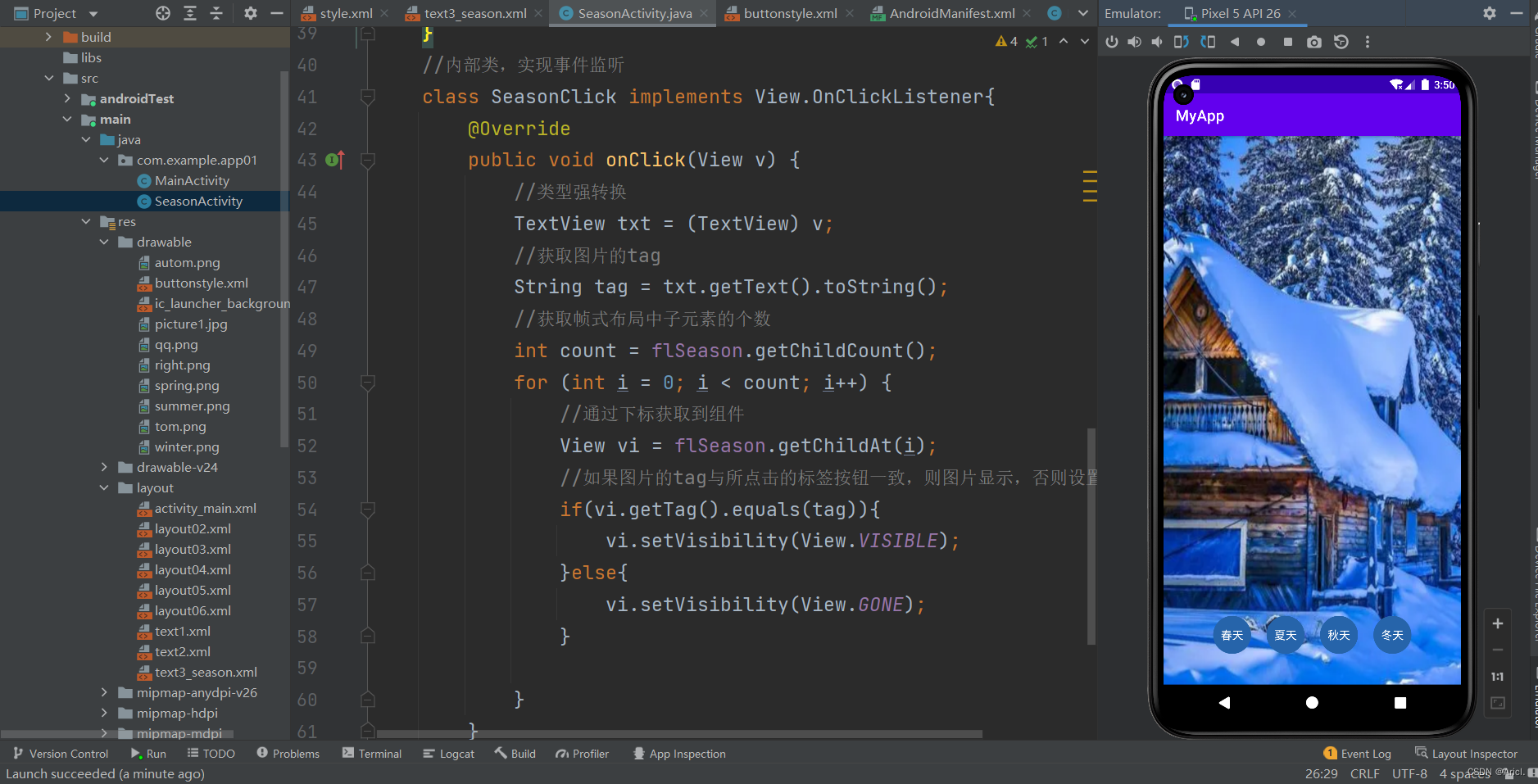

END.








 该文章介绍了如何在Android中利用帧式布局(FrameLayout)展示图片,并通过设置TextView的点击事件响应,切换不同季节的图片。布局中包含一个帧式布局用于放置图片,线性布局用于放置按钮,每个按钮对应一个季节。点击按钮时,会显示相应的季节图片并隐藏其他图片。事件监听器通过内部类实现,监听每个TextView的点击,根据点击的标签显示对应的ImageView。
该文章介绍了如何在Android中利用帧式布局(FrameLayout)展示图片,并通过设置TextView的点击事件响应,切换不同季节的图片。布局中包含一个帧式布局用于放置图片,线性布局用于放置按钮,每个按钮对应一个季节。点击按钮时,会显示相应的季节图片并隐藏其他图片。事件监听器通过内部类实现,监听每个TextView的点击,根据点击的标签显示对应的ImageView。















 4213
4213

 被折叠的 条评论
为什么被折叠?
被折叠的 条评论
为什么被折叠?










